Cara Mengubah Resolusi Skrin Android Anda (09.15.25)
Adakah anda menghadapi masalah penglihatan yang memerlukan resolusi skrin yang lebih besar agar anda dapat melihat dan membaca apa yang ada di layar? Atau adakah anda mahu melihat semua yang ada di skrin pada masa yang sama? Sekiranya anda menggunakan peranti Android, maka anda beruntung. Beberapa perangkat Android memiliki fitur bawaan yang memungkinkan pengguna beralih dari mod normal ke mod lain seperti mode tablet atau phablet. Anda boleh mengubah resolusi skrin Android tanpa melakukan rooting pada peranti anda. Yang perlu anda lakukan ialah memilih layar paparan Android yang anda inginkan, setelah itu peranti anda akan dihidupkan semula, dan anda akan melihat resolusi skrin yang berbeza setelah dimulakan semula. Untuk mengubah resolusi layar Android, ikuti langkah-langkah berikut:

- Pergi ke menu Tetapan peranti anda.
- Ketuk Paparan.
- Ketuk Ubah resolusi skrin.
- Pilih resolusi yang anda inginkan - HD (1280 × 720), FHD (1920 × 1080), atau WQHD (2560 × 1440)
- Ketuk Terapkan.
Namun, beberapa peranti Android tidak mempunyai pilihan ini. Sekiranya anda tidak dapat mengubah resolusi layar Android secara automatik di bawah Tetapan telefon anda, Anda harus menempuh jalan panjang.
Cara Mengubah Resolusi Layar Android Tanpa RootingKaedah ini mungkin tidak semudah metode dibincangkan di atas, tetapi hasilnya sama. Tweak ini akan membolehkan anda beralih antara mod atau menukar skrin paparan Android anda tanpa perlu melakukan root pada telefon anda.
Proses ini mudah dan dapat diselesaikan dalam sekejap. Walau bagaimanapun, anda memerlukan komputer untuk prosedur ini dan anda mesti memasang ADB, atau Android Debug Bridge di dalamnya. Sekiranya anda belum memasang ADB, lihat tutorial ringkas ini. Ini adalah langkah-langkah untuk mengubah resolusi layar Android menggunakan komputer anda:
- Dayakan USB Debugging pada peranti anda. Untuk melakukan ini, arahkan ke Tetapan & gt; Mengenai Peranti & gt; Membina nombor. Sekiranya anda tidak melihat nombor Build di bawah About Device, ketik Maklumat Perisian. Ketik Bangun nombor tujuh kali sehingga anda melihat mesej yang memberitahu anda bahawa pilihan Pembangun telah diaktifkan.
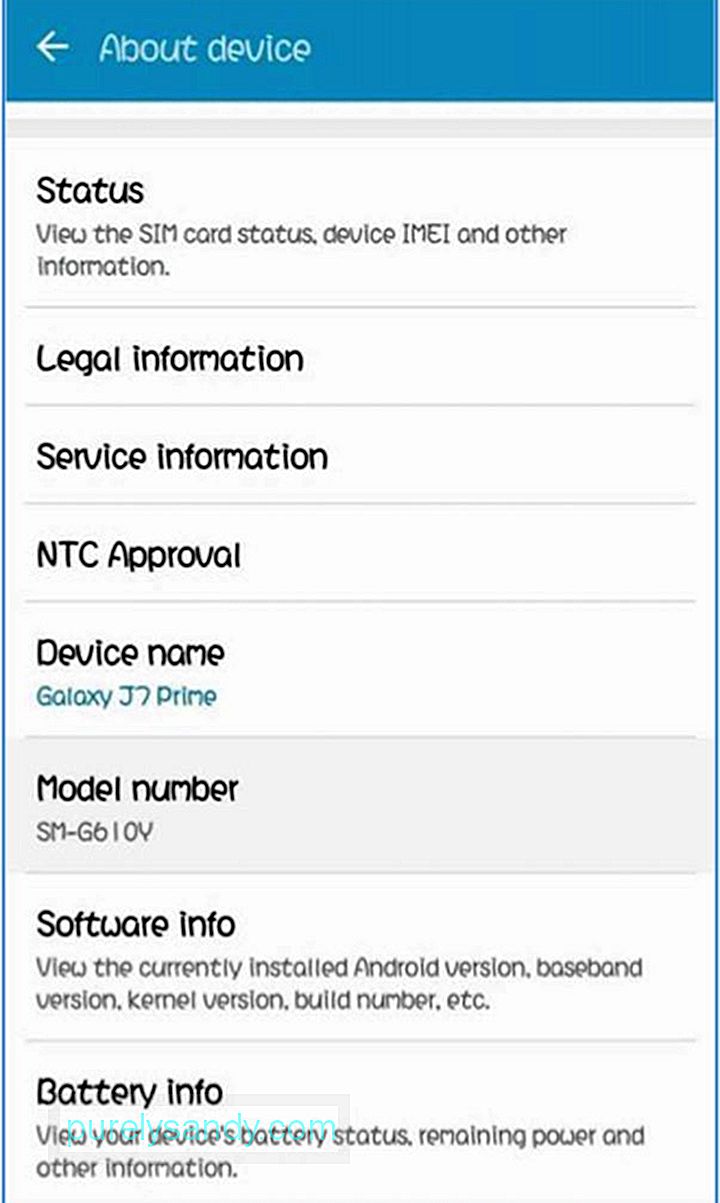
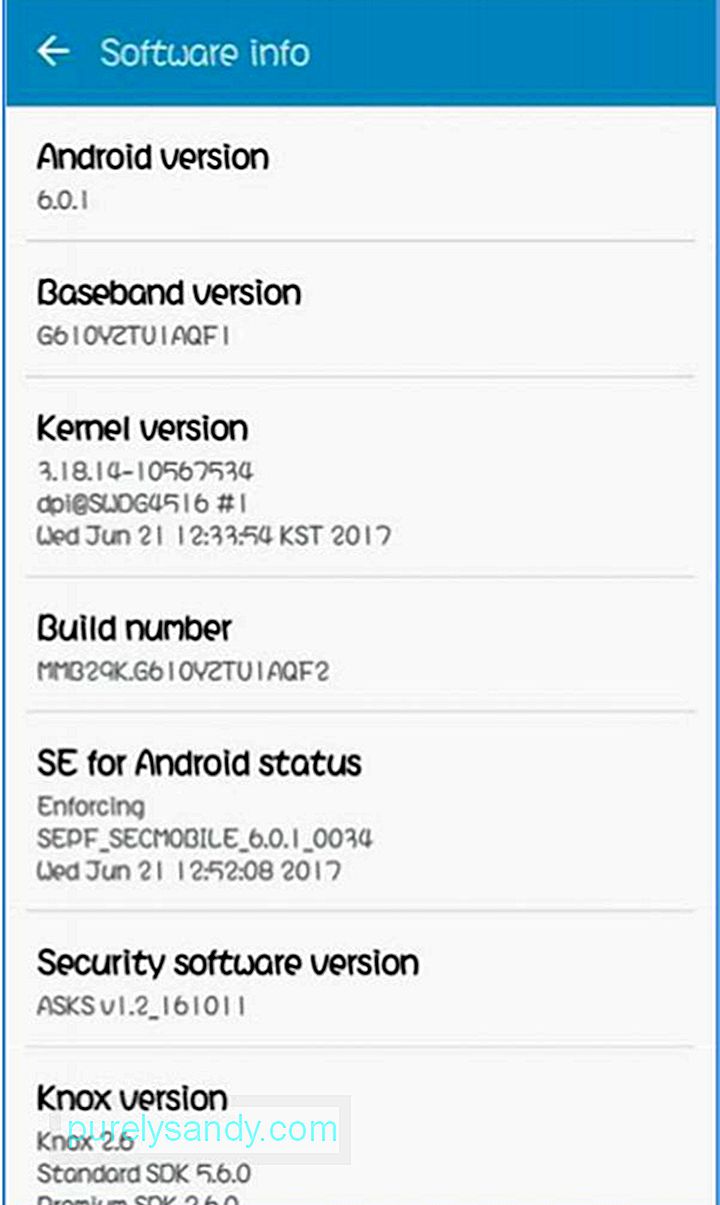
- Seterusnya, kembali ke Tetapan dan tatal ke bawah ke Pilihan Pembangun. Aktifkan penyahpepijatan USB dan pengesahan akan muncul. Cukup klik OK untuk menghidupkan mod debugging USB.
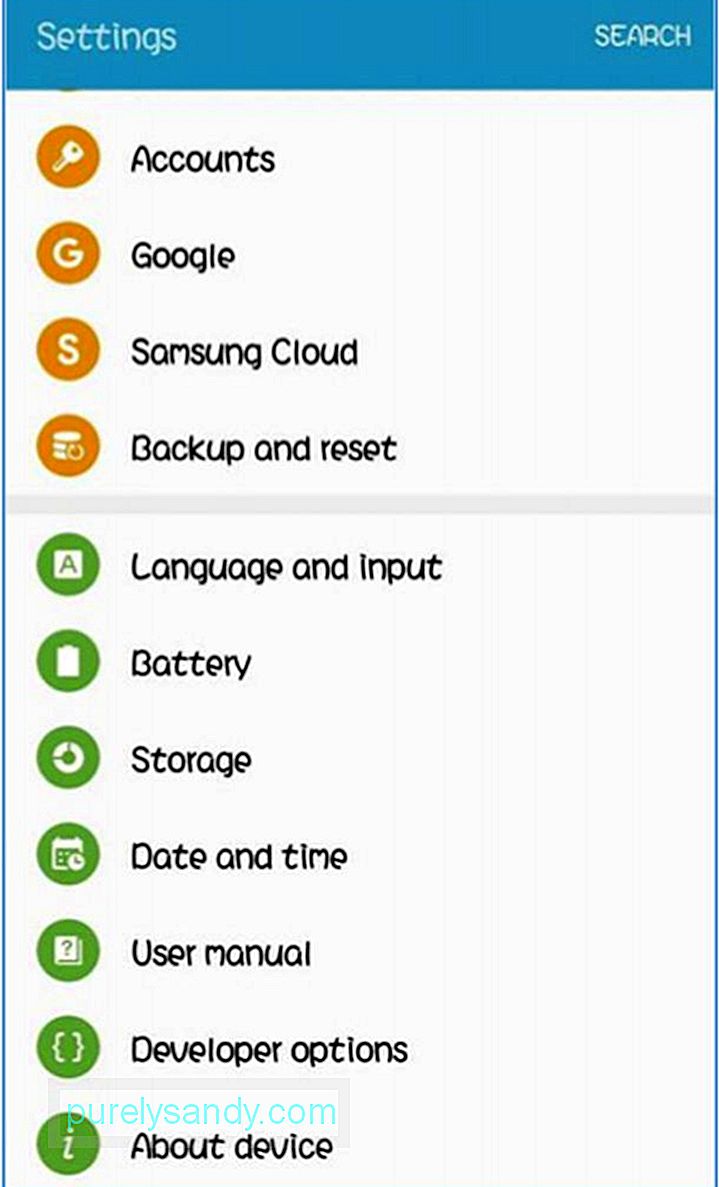
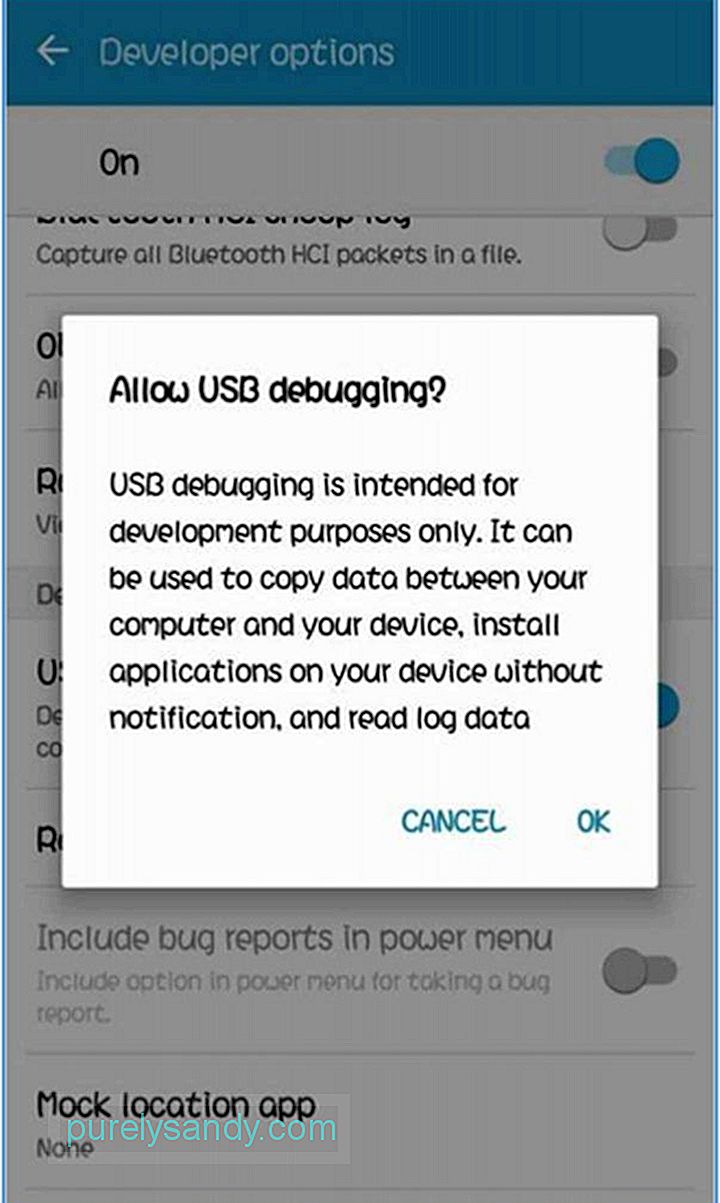
- Sambungkan peranti Android anda ke komputer anda menggunakan USB kabel. Anda akan melihat mesej pengesahan setiap kali anda menyambungkan telefon anda ke komputer. Sekiranya mesej tidak muncul, cuba reboot peranti anda terlebih dahulu.
- Setelah telefon anda berjaya disambungkan ke komputer, buka Command Prompt dan ketik perintah berikut: adb shell
- Tunggu selama beberapa saat sebelum menaip atau menyalin arahan seterusnya:
paparan dumpsys | grep mBaseDisplayInfo- Cari nilai ketumpatan. Perhatikan nilai DPI yang ada kerana anda perlu menggantinya nanti.
- Ubah nilai DPI. Nilai DPI Android dimainkan antara 120 dan 640, bergantung pada peranti dan ukuran skrin anda. Pilih nilai DPI yang sesuai dengan saiz telefon anda. Semakin tinggi nilai DPI, semakin besar perkara akan muncul di skrin anda. Sebagai contoh, jika anda memasukkan nilai 500 atau 600 DPI untuk telefon 4-inci, anda boleh mengharapkan ikon, teks, dan lain-lain yang lebih besar. Sebaliknya berlaku sekiranya anda memasukkan nilai DPI yang lebih kecil. Anda boleh menukar nilai DPI dengan menaip perintah di bawah:
- ketumpatan wm [DPI] & amp; & amp; adb reboot
- Perintah ini akan reboot peranti anda, dan anda akan melihat resolusi skrin yang lain setelahnya.
Proses ini berfungsi dengan baik untuk kebanyakan telefon Android. Anda boleh menguji nilai DPI yang berbeza terlebih dahulu untuk mendapatkan nilai yang sesuai untuk anda. Untuk beberapa ponsel Android, perubahan pada resolusi layar berlaku seketika bahkan tanpa reboot, sehingga Anda dapat segera melihat apakah terlalu kecil atau terlalu signifikan untuk ponsel Anda.
Berikut petua tambahan: Maksimumkan paparan Android anda skrin dengan membuang kekacauan seperti aplikasi dan pintasan yang tidak digunakan pada telefon anda. Anda boleh menggunakan aplikasi seperti alat pembersih Android untuk menyingkirkan sampah dari peranti anda.
Video YouTube.: Cara Mengubah Resolusi Skrin Android Anda
09, 2025

